Windows Server 2012系统安装方法
1、将系统U盘接入并启动电脑后,在Windows安装程序界面选择安装语言,然后点击“下一步”,如图。
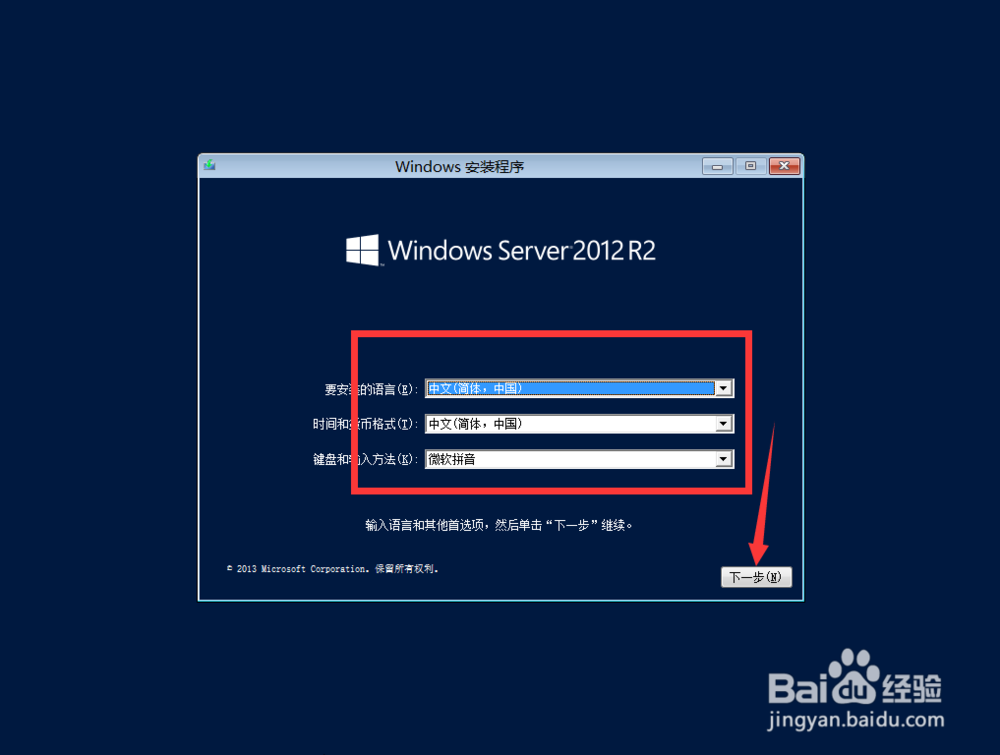
2、点击后,在弹出的界面点击“立即安装”,如图。
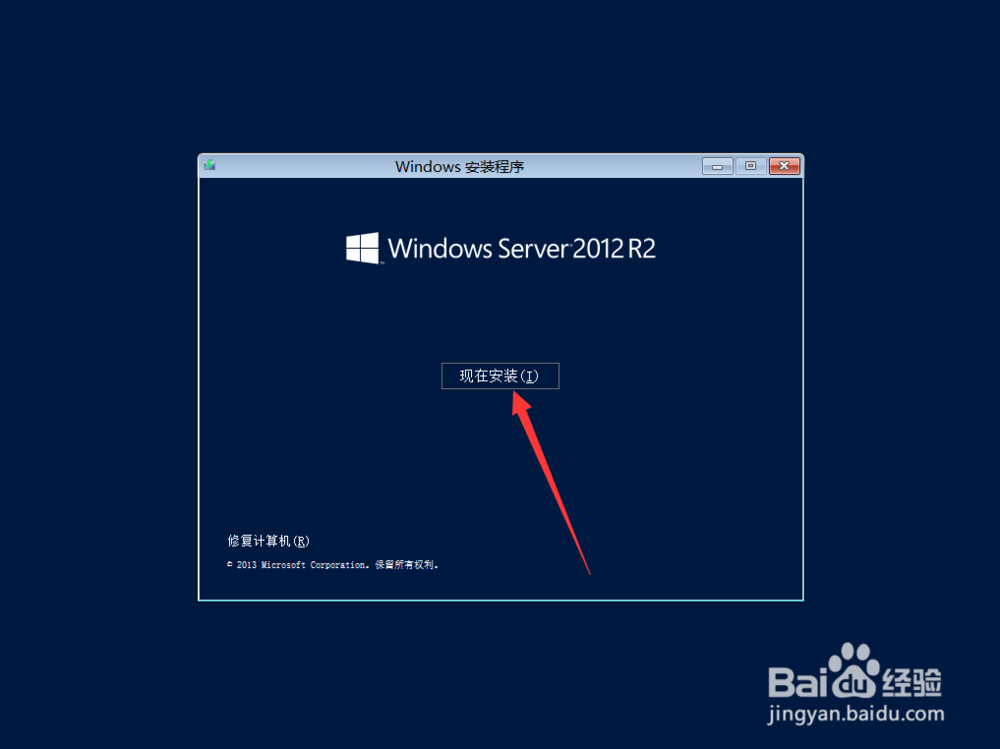
3、点击后,在弹出的激活Windows界面输入产品密钥并点击“下一步”,如图。
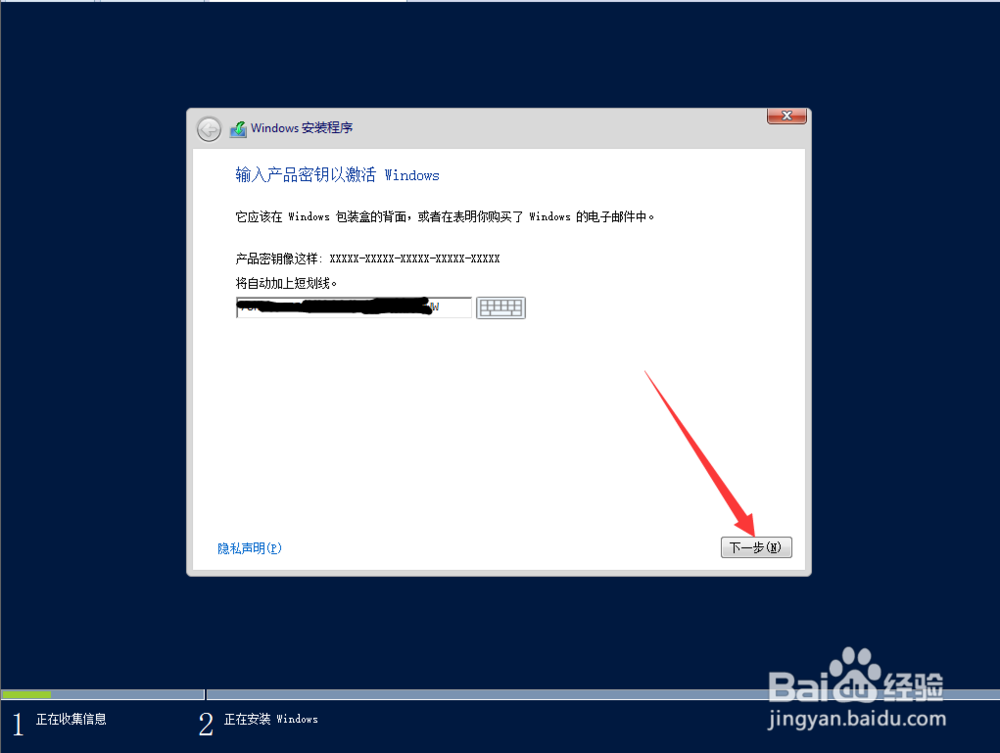
4、点击后,在许可条款界面勾选“我接受许可条款”,然后点击“下一步”,如图。

5、点击后,在弹出的你想执行哪种类型的安装界面点击“自定义:仅安装Windows”,如图。
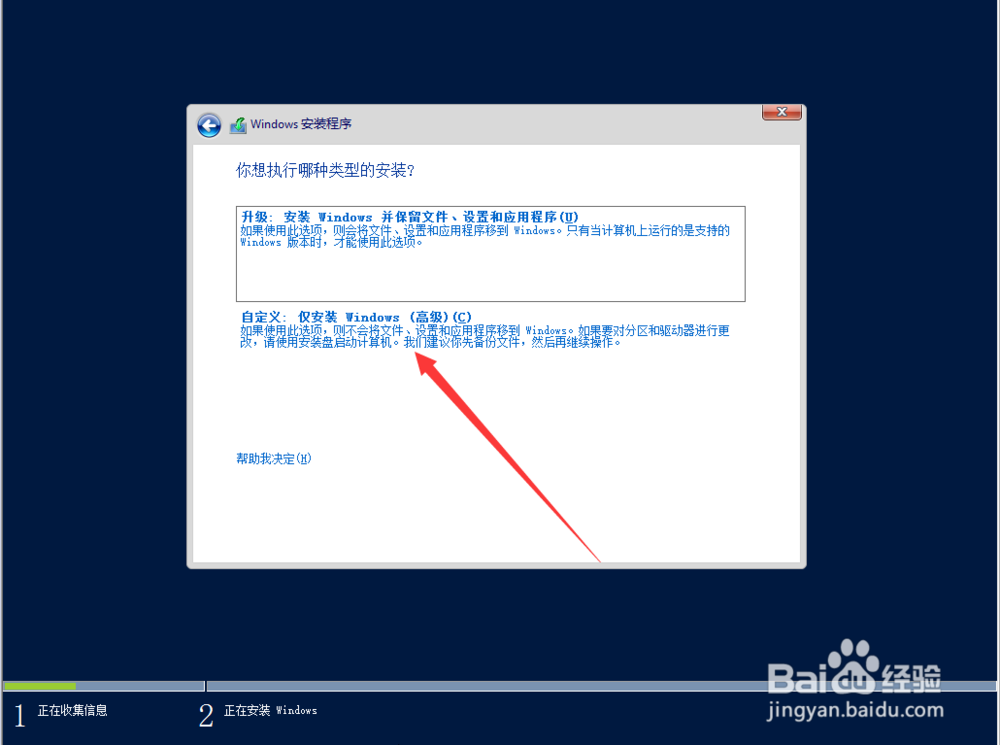
6、点击后,在弹出的你想将Windows安装在哪界面点击“新建”进行硬盘分区,如硬盘已分区可跳过此步骤,如图。
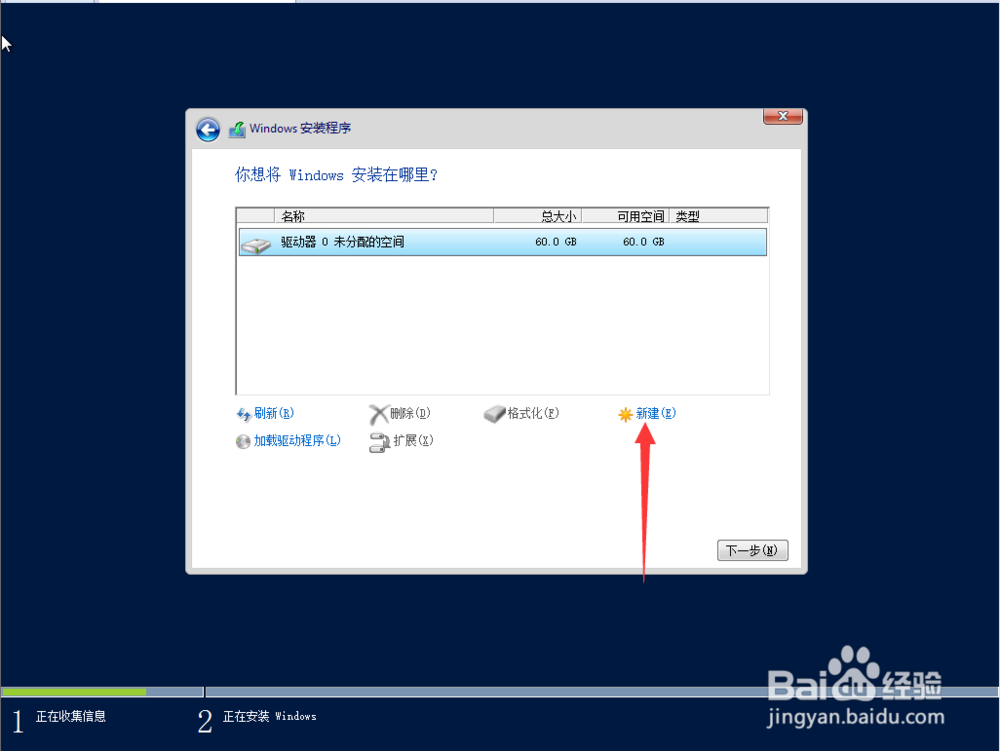
7、新建好硬盘分区后,选择需要安装的磁盘,然后点击“下一步”,如图。
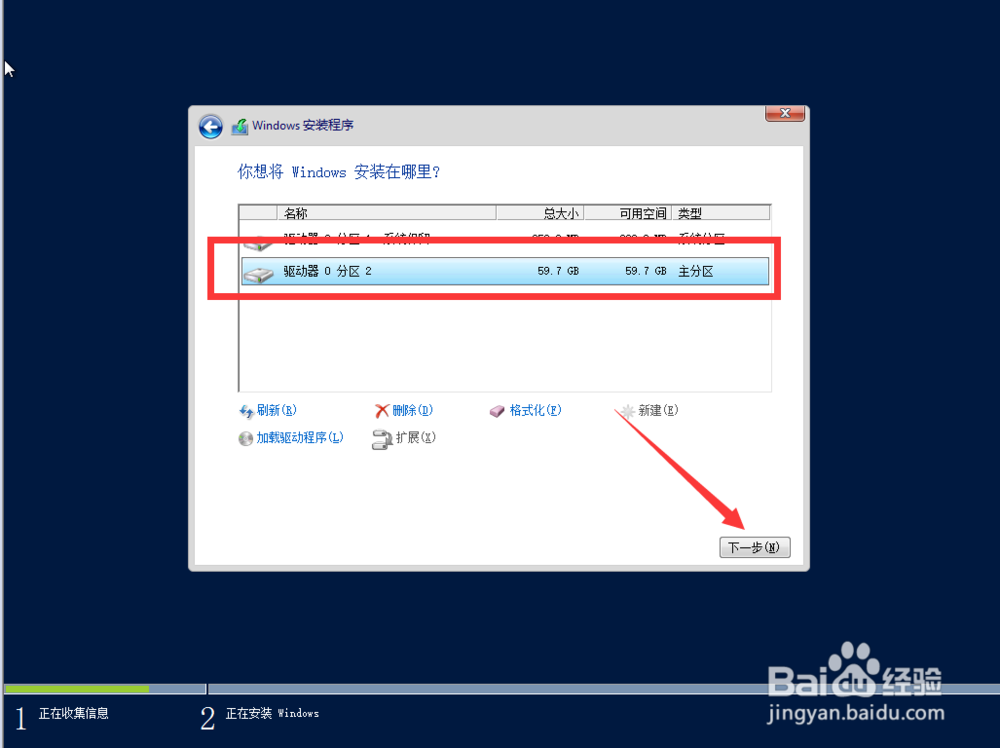
8、点击后,在弹出的正在安装Windows界面等待系统安装完成,如图。

9、系统完成安装后,在弹出的Windows需要重启才能继续界面点击“立即重启”,如图。

10、系统重启后,弹出设置界面,在界面输入用户密码并点击“完成”,如图。
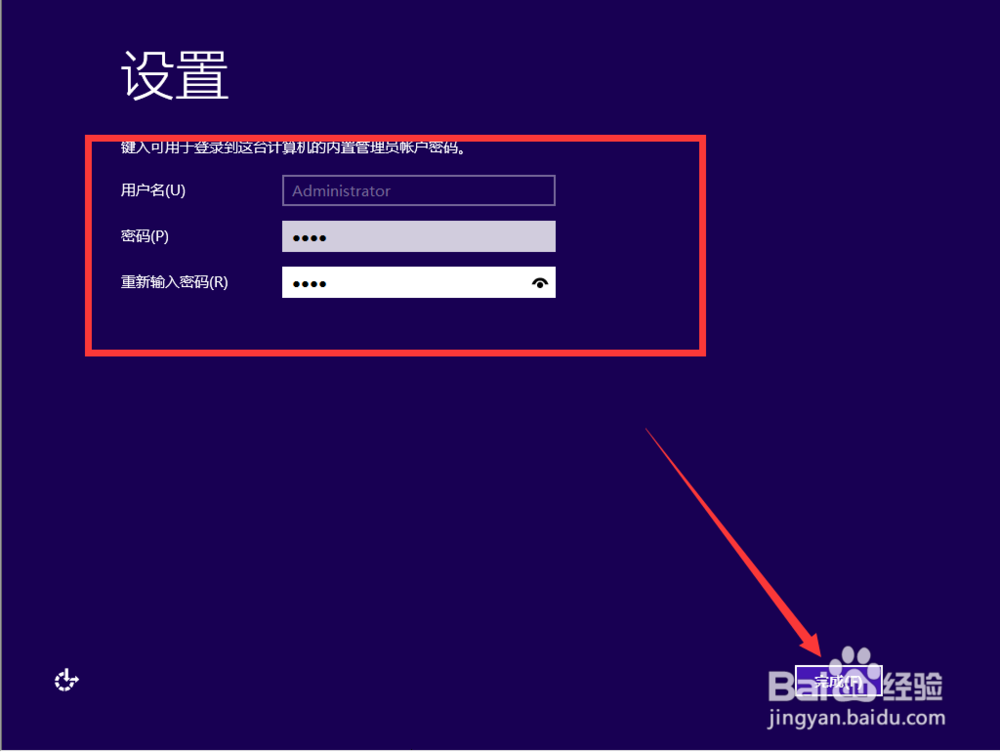
11、密码设置完成后,在登录界面输入密码登录系统即可,如图。


1、Windows server2012安装步骤:
1、将安装盘接入电脑并启动
2、选择安装语言并点击下一步
3、点击立即安装
4、输入产品密钥并点击下一步
5、接受许可协议并点击下一步
6、设置硬盘分区并选择安装位置
7、等待系统安装完成
8、安装完成后设置用户密码

声明:本网站引用、摘录或转载内容仅供网站访问者交流或参考,不代表本站立场,如存在版权或非法内容,请联系站长删除,联系邮箱:site.kefu@qq.com。
阅读量:104
阅读量:90
阅读量:160
阅读量:47
阅读量:36